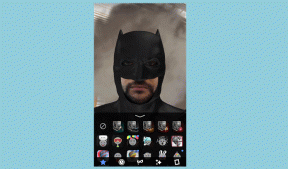Windows अद्यतन त्रुटि को ठीक करें 0x80071160 — TechCult
अनेक वस्तुओं का संग्रह / / April 06, 2023
विंडोज अपडेट में आपके सिस्टम को दुर्भावनापूर्ण हमलों से बचाने के लिए महत्वपूर्ण पैच और अपग्रेड शामिल हैं। आम तौर पर, विंडोज सिस्टम में तकनीकी गड़बड़ियां होती हैं जिनका विंडोज सिस्टम को हैक करने के लिए फायदा उठाया जा सकता है। लेकिन Microsoft इन्हें अपडेट में संबोधित करता है जिसे उपयोगकर्ता द्वारा डाउनलोड और इंस्टॉल किया जा सकता है। लोग अपने विंडोज सिस्टम को अपडेट करते समय समस्याओं की रिपोर्ट करते हैं जिसे विंडोज अपडेट एरर 0x80071160 कहा जाता है। यह त्रुटि किसी गड़बड़ या दूषित Windows अद्यतन घटकों के कारण होती है। यदि आप सोच रहे हैं कि विंडोज 10 अपडेट त्रुटि को कैसे ठीक किया जाए तो आप सही जगह पर हैं, यहां मैं आपको दिखाऊंगा कि 0x80071160 त्रुटि को कैसे ठीक किया जाए।

विषयसूची
- Windows अद्यतन त्रुटि 0x80071160 को कैसे ठीक करें
- विधि 1: विंडोज़ रीबूट करें
- विधि 2: Windows अद्यतन समस्यानिवारक चलाएँ
- विधि 3: एंटीवायरस को अस्थायी रूप से अक्षम करें (यदि लागू हो)
- विधि 4: Windows फ़ायरवॉल अक्षम करें (अनुशंसित नहीं)
- विधि 5: अद्यतनों को मैन्युअल रूप से डाउनलोड और इंस्टॉल करें
- विधि 6: सिस्टम फ़ाइलें सुधारें
- विधि 7: Windows अद्यतन सेवा को पुनरारंभ करें
Windows अद्यतन त्रुटि 0x80071160 को कैसे ठीक करें
हमने इस त्रुटि के पीछे कुछ संभावित कारण सूचीबद्ध किए हैं।
- एंटीवायरस संघर्ष
- विंडोज फ़ायरवॉल विरोध करता है
- दूषित विंडोज सिस्टम फाइलें
- दूषित विंडोज अपडेट सेवाएं
यहां, हमने विंडोज 10 अपडेट 0x80071160 त्रुटि को ठीक करने के लिए समस्या निवारण विधियों को दिखाया है।
विधि 1: विंडोज़ रीबूट करें
किसी भी तरीके को आजमाने से पहले, पहले अपने विंडोज डिवाइस को रिबूट करके देखें कि क्या यह विंडोज अपडेट त्रुटि 0x80071160 को ठीक करता है।
1. प्रेस Alt + F4 कुंजियाँ एक साथ खोलने के लिए विंडोज़ बंद करो खिड़की।
2. पर क्लिक करें पुनः आरंभ करें ड्रॉप-डाउन मेनू से विकल्प।
3. अंत में, पर क्लिक करें ठीक अपने पीसी को रीबूट करने के लिए।

विधि 2: Windows अद्यतन समस्यानिवारक चलाएँ
कई बार, विंडोज़ अपडेट त्रुटि 0x80071160 जैसी समस्याओं को विंडोज़ अपडेट ट्रबलशूटर करके हल किया जा सकता है, जब आप समस्या निवारक को चलाएं, सिस्टम किसी भी त्रुटि का पता लगाता है और प्रक्रिया को करने के लिए स्वचालित रूप से स्वयं को ठीक करता है, हमारे गाइड का पालन करें Windows अद्यतन समस्या निवारक चलाएँ.

यह भी पढ़ें:विंडोज अपडेट एरर 80072ee2 को कैसे ठीक करें
विधि 3: एंटीवायरस को अस्थायी रूप से अक्षम करें (यदि लागू हो)
एंटीवायरस या एंटीमैलवेयर एप्लिकेशन विंडोज अपडेट फाइलों सहित कुछ फाइलों पर सख्ती से काम करते हैं। ये बदले में विंडोज अपडेट के साथ समस्या पैदा कर सकते हैं और विंडोज अपडेट त्रुटि 0x80071160 का कारण बन सकते हैं। एंटीवायरस सॉफ़्टवेयर खोलें और कुछ समय के लिए सुरक्षा को अक्षम करें और Windows अद्यतन को अद्यतन करने का प्रयास करें। हमारे गाइड की जाँच करें विंडोज 10 पर एंटीवायरस को अस्थायी रूप से अक्षम करें.

विधि 4: Windows फ़ायरवॉल अक्षम करें (अनुशंसित नहीं)
Windows अद्यतन को अक्षम करने से Windows अद्यतन त्रुटि 0x80071160 समस्या ठीक हो सकती है जैसा कि नीचे दिखाया गया है।
1. पर क्लिक करें शुरूमेन्यू, प्रकार कंट्रोल पैनल और क्लिक करें खुला.
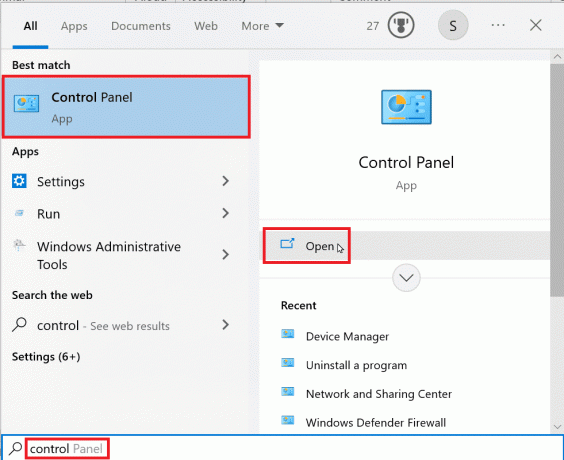
2. नियंत्रण कक्ष खोलें, सुनिश्चित करें द्वारा देखें विकल्प पर सेट है छोटे प्रतीक.
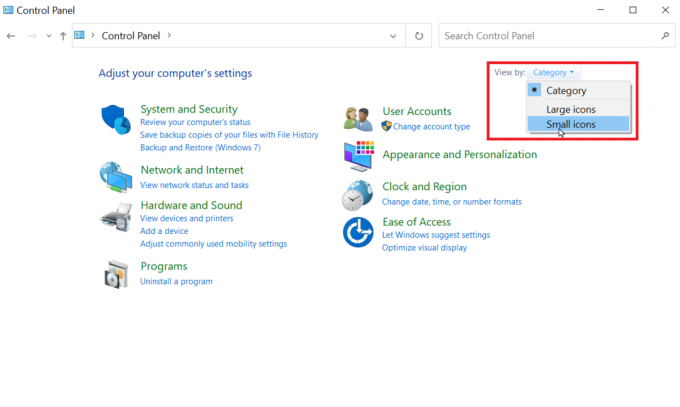
3. पर क्लिक करें विंडोज डिफेंडर फ़ायरवॉल।
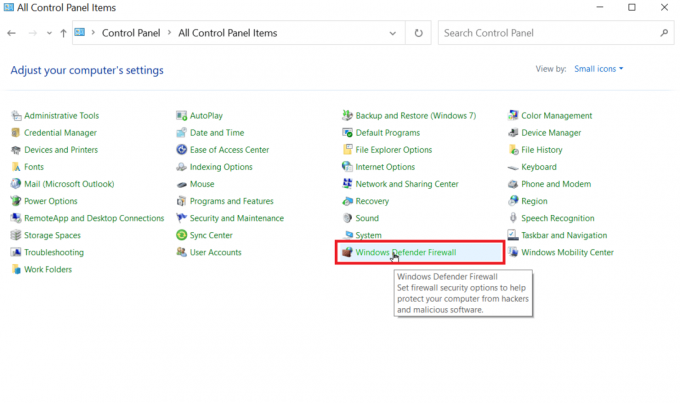
4. बाईं ओर से, पर क्लिक करें विंडोज डिफेंडर फ़ायरवॉल चालू या बंद करें.

5. अब सेलेक्ट करें विंडोज डिफेंडर फ़ायरवॉल बंद करें (अनुशंसित नहीं) दोनों शीर्षक के लिए प्राइवेट नेटवर्क और सार्वजनिक नेटवर्क सेटिंग्स.
6. क्लिक ठीक पुष्टि करने के लिए।
यह भी पढ़ें:फिक्स 0x80004002: विंडोज 10 पर ऐसा कोई इंटरफ़ेस समर्थित नहीं है
विधि 5: अद्यतनों को मैन्युअल रूप से डाउनलोड और इंस्टॉल करें
आप Microsoft Windows अद्यतन कैटलॉग के माध्यम से मैन्युअल रूप से अद्यतन भी स्थापित कर सकते हैं।
1. अपडेट डाउनलोड करने से पहले, आपको यह जानना होगा केबीसंख्या अद्यतन के लिए।
2. के लिए जाओ समायोजन एक साथ दबाने से विंडोज + आई, पर क्लिक करें अद्यतन और सुरक्षा.

3. आप नोट कर सकते हैं केबी नंबर अगर डाउनलोड विफल रहता है।
4. अब, अद्यतन के दाईं ओर देखें और नोट करें केबी नंबर.
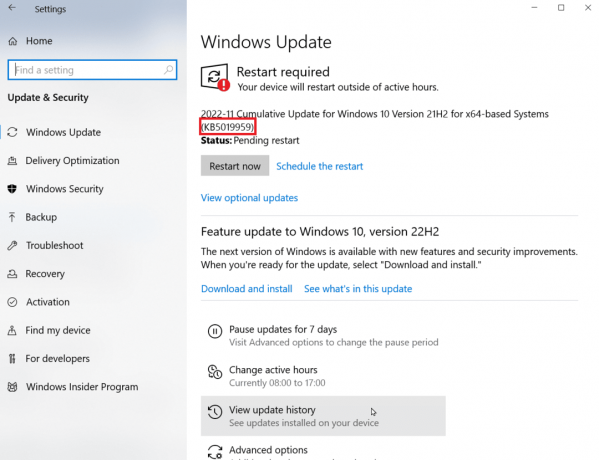
5. दौरा करना माइक्रोसॉफ्ट अपडेट कैटलॉग वेबसाइट और दर्ज करें केबी संख्या जो आपने पिछले चरण में नोट की है।
6. क्लिक खोज अद्यतन के लिए खोज परिणाम लाने के लिए।

7. पर क्लिक करें डाउनलोड करना वेबसाइट से उपयुक्त फ़ाइल पर बटन और इसे स्थापित करें।

विधि 6: सिस्टम फ़ाइलें सुधारें
एक SFC स्कैन टूटी हुई या दूषित विंडोज़ फ़ाइलों को ठीक करता है, यह कमांड लाइन कमांड दर्ज करके संभव है। हमारे गाइड की जाँच करें विंडोज 10 पर सिस्टम फाइल्स को रिपेयर करें और विंडोज 10 अपडेट त्रुटि को ठीक करें।

यह भी पढ़ें:त्रुटि कोड 0xc1800103 0x90002 ठीक करें
विधि 7: Windows अद्यतन सेवा को पुनरारंभ करें
आप Windows अद्यतन त्रुटि 0x80071160 को ठीक करने के लिए Windows अद्यतन को पुनरारंभ कर सकते हैं, ऐसा करने के लिए आपको पहले सॉफ़्टवेयर वितरण फ़ोल्डर को साफ़ करना होगा, और उसके बाद Windows अद्यतन को फिर से प्रारंभ करना होगा।
1. मारो कुंजी दर्ज करें, प्रकार अध्यक्ष एवं प्रबंध निदेशक और क्लिक करें खुला शुरू करने के लिए सही कमाण्ड.

2. निम्नलिखित टाइप करें आज्ञा और मारा कुंजी दर्ज करें.
नेट स्टॉप वूसर्व
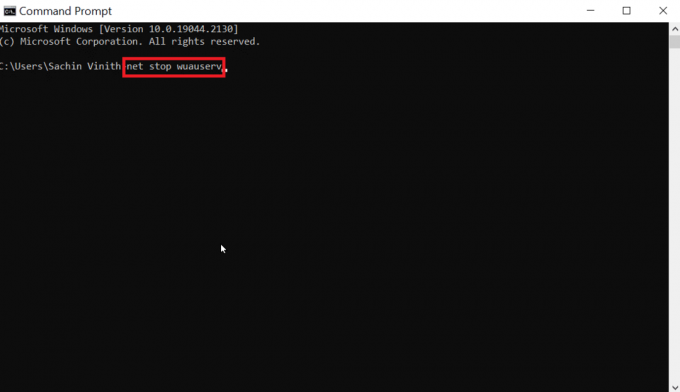
3. फिर निम्नलिखित पर अमल करें आज्ञा.
नेट स्टॉप बिट्स
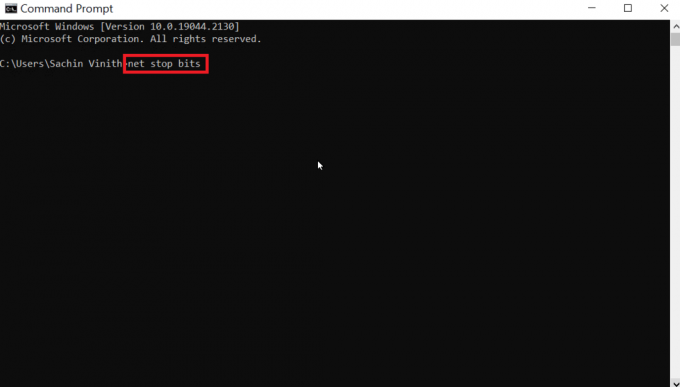
उपरोक्त कमांड को निष्पादित करने से विंडोज अपडेट और बैकग्राउंड इंटेलिजेंट ट्रांसफर सर्विस बंद हो जाएगी
4. निम्न फ़ोल्डर स्थान पर नेविगेट करें पथ.
सी: \ विंडोज \ सॉफ्टवेयर वितरण

5. अब सभी सामग्री का चयन करें और उन्हें हटा दें।
6. फाइल्स को डिलीट करने के बाद दिए गए को रन करें आज्ञा और मारा कुंजी दर्ज करें.
नेट स्टार्ट वूसर्व

7. अब, दिए गए पर अमल करें आज्ञा.
नेट स्टार्ट बिट्स
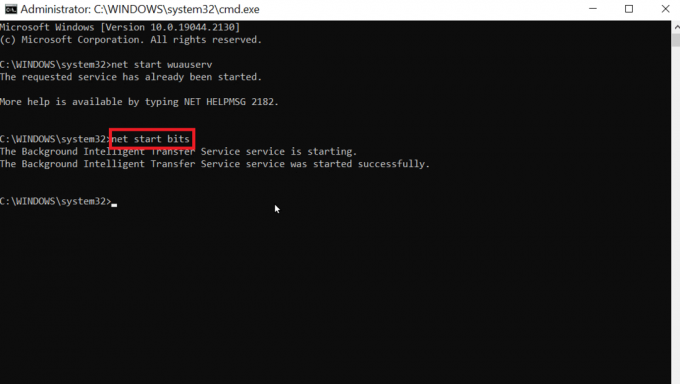
यह Windows अद्यतन सेवाओं को पुनरारंभ करेगा, और जाँच करेगा कि क्या Windows 10 अद्यतन 0x80071160 त्रुटि अभी भी मौजूद है।
यह भी पढ़ें:0x800f0831 विंडोज 10 अपडेट त्रुटि को ठीक करें
अक्सर पूछे जाने वाले प्रश्न (एफएक्यू)
Q1। मैं Windows अद्यतन त्रुटि को कैसे ठीक कर सकता हूँ?
उत्तर. समस्या को ठीक करने के लिए आप Windows अद्यतन समस्या निवारक का उपयोग कर सकते हैं। विंडोज़ सेटिंग्स अपडेट और सुरक्षा समस्या निवारण और अतिरिक्त समस्या निवारक पर जाकर समस्या निवारक तक पहुँचें और अंत में इसे चलाएँ विंडोज अपडेट ट्रबलशूटर.
Q2। विंडोज़ अपडेट अपडेट करने में विफल क्यों हो रहे हैं?
उत्तर. यदि सिस्टम में दूषित या अनुपलब्ध फ़ाइलें हैं, तो विंडोज़ अपडेट विफलता हो सकती है।
Q3। क्या मैं विंडोज रिपेयर के लिए बाध्य कर सकता हूं?
उत्तर. हाँ, आप एक स्वचालित विंडोज़ मरम्मत के लिए बाध्य कर सकते हैं, प्रारंभ करने के लिए जाएं और कंप्यूटर को पुनरारंभ करें, दबाएं F11 कुंजी पर जाने के लिए वसूली मेनू उन्नत विकल्पों पर जाएं और क्लिक करें स्टार्टअप मरम्मत.
Q4। Windows अद्यतन स्थापित करने में विफल क्यों होता है?
उत्तर. कभी-कभी, अन्य अपडेट जो इंस्टॉल नहीं किए गए थे, आपके पीसी के लिए समस्या पैदा कर सकते हैं, नए अपडेट करने से पहले बचे हुए अपडेट को अपडेट करें। कभी-कभी, अपर्याप्त स्थान के कारण, यह त्रुटि भी हो सकती है, सुनिश्चित करें कि अद्यतन स्थापित करने का प्रयास करने से पहले आपकी डिस्क में पर्याप्त स्थान है।
Q5। क्या मैं विंडोज अपडेट को इंस्टॉल करने के लिए बाध्य कर सकता हूं?
उत्तर.हाँ, इसके लिए आपको व्यवस्थापक के रूप में कमांड प्रॉम्प्ट चलाने और दर्ज करने की आवश्यकता है wuauclt.exe /updatenow कमांड, और हिट कुंजी दर्ज करें. कमांड प्रॉम्प्ट पर इस कमांड द्वारा विंडोज अपडेट को जबरन चेक किया जाएगा, इसके बाद आप सेटिंग मेनू में अपडेट इंस्टॉल किए जाने की जांच कर सकते हैं।
Q6। मैं अद्यतनों को मैन्युअल रूप से कैसे स्थापित कर सकता हूं?
उत्तर. परंपरागत रूप से यह Microsoft Windows कैटलॉग के माध्यम से किया जा रहा है, आपको इसमें प्रवेश करने की आवश्यकता है केबी नंबर और मैन्युअल रूप से स्थापित करने के लिए पैकेज को डाउनलोड और इंस्टॉल करें।
प्र7. क्या मैं विंडोज अपडेट को बायपास कर सकता हूं?
उत्तर. विंडोज 10 में अपडेट को बायपास करने के लिए, पर क्लिक करें शुरू और जाएं समायोजन और अद्यतन और सुरक्षा, और अंत में विंडोज़ अपडेट. 7 के लिए पॉज़ अपडेट चुनें, अपडेट को अस्थायी रूप से स्थगित करने के लिए कहते हैं।
अनुशंसित:
- फ़ैक्टरी रीसेट कैसे करें iPhone X
- आउटलुक में खोया हुआ फोल्डर कैसे खोजें
- विंडोज अपडेट त्रुटि 0X80070003 को ठीक करने के 9 तरीके
- Windows अद्यतन में त्रुटि 0x800705b3 ठीक करें
हमें उम्मीद है कि इस गाइड ने आपको हल करने में मदद की है Windows अद्यतन त्रुटि 0x80071160 आपके पीसी पर। कृपया नीचे टिप्पणी अनुभाग में अपने प्रश्नों और सुझावों के बारे में हमें बताएं।
Elon TechCult में एक तकनीकी लेखक हैं। वह लगभग 6 वर्षों से कैसे-कैसे गाइड लिख रहा है और उसने कई विषयों को कवर किया है। उन्हें विंडोज, एंड्रॉइड और नवीनतम ट्रिक्स और टिप्स से संबंधित विषयों को कवर करना पसंद है।